Tout ce que vous devez savoir sur les types de publication personnalisés WordPress
Publié: 2015-05-26L'une des choses que j'ai toujours trouvées intéressantes à propos de WordPress est sa capacité à afficher différents types de contenu à l'aide de types de publication. Les types de publication vous permettent de créer plusieurs types de publication. Afin que chaque publication ressemble à toutes les autres publications, vous pouvez créer vos propres types de publication personnalisés. Dans cet article, nous examinerons les types de publication personnalisés, verrons ce qu'ils sont et comment les utiliser.
Qu'est-ce qu'un type de publication ?
Les types de publication sont la façon dont le contenu est publié dans WordPress. WordPress a cinq types de publication intégrés :
- Page - ressemble à une publication régulière, mais n'est pas liée à la structure temporelle ou aux catégories des publications régulières. Ils ont leur propre structure de navigation dans le menu. Il n'y a généralement que quelques pages sur un site Web.
- Message - le type typique utilisé pour l'affichage quotidien. La plupart des articles utilisent ce type de publication. Ils sont publiés dans l'ordre séquentiel inverse, de sorte que le dernier message s'affiche en premier. Ceci est également utilisé pour les flux RSS.
- Pièce jointe - il s'agit d'un message spécial qui contient des informations sur un fichier qui a été téléchargé. Les informations incluent les métadonnées, la description, le nom, la taille, les vignettes, l'emplacement, le texte alternatif, etc.
- Révision - il s'agit de brouillons et de toutes les révisions antérieures des articles publiés. Ce sont des copies de messages, mais ils ne sont pas publiés.
- Menu de navigation - ce type de message contient des informations sur les éléments de la structure du menu. Au lieu d'afficher du contenu, ils affichent des liens vers du contenu en fonction de la structure, des balises, des catégories, etc.
Vous n'êtes pas limité à l'utilisation de ces cinq éléments. Vous pouvez créer le vôtre. C'est ce qu'on appelle un type de publication personnalisé.
Qu'est-ce qu'un type de message personnalisé ?
Les types de publication personnalisés sont tout type de publication que vous créez et ajoutez à WordPress et dont les paramètres personnalisés sont définis. Il existe plusieurs façons de les créer et de les utiliser. Ils fonctionnent comme des modèles de page qui affichent le contenu de certaines manières avec certaines mises en page, fonctionnalités et styles, donnant à votre site Web un aspect personnalisé. C'est un excellent moyen de diviser votre contenu afin que des publications spécifiques se démarquent.
Comment utiliser les types de publication personnalisés
Il existe de nombreuses façons d'utiliser un type de publication personnalisé. Voici quelques exemples:
- Page du produit - inclurait des photos, une description, des critiques, un lien vers l'achat, etc.
- Les critiques (livres, films, jeux, musique, cours, etc.) - incluraient la description de l'article, les fonctionnalités, la convivialité, les comparaisons, etc.
- Cours - comprendrait le titre, la description, le matériel utilisé, le nom de l'enseignant, les dates, le lieu, les conditions préalables, etc.
- Événements (concert, pièce de théâtre, exposition, mariage, jeu, etc.) - montrerait la description, le but, qui assiste (conférencier, artiste, etc.), le prix, le lieu, la date et l'heure, etc. Il pourrait utiliser un modèle similaire à une vieille affiche d'événement.
Tous ces éléments peuvent être des types de publication personnalisés que vous sélectionnez pour créer la publication. Vous voulez faire une revue audio? Sélectionnez votre type de publication personnalisé appelé Audio Review et vous avez la mise en page, les styles et les fonctionnalités déjà intégrés.
Créer des types de publication personnalisés avec du code
Une façon d'ajouter des types de publication personnalisés consiste à ajouter manuellement le code à votre thème. Vous ajoutez des types de publication personnalisés au fichier functions.php du thème WordPress à l'aide de la fonction register_post_type(). Vous pouvez définir un nouveau type de publication par ses étiquettes, les fonctionnalités prises en charge, la disponibilité, etc.
Vous devez appeler le register_post_type() avant le admin_menu et après les crochets d'action after_setup_theme. Le Codex WordPress recommande d'utiliser le crochet init.
Voici l'exemple de code du WordPress Codex qui crée un type de publication nommé Product identifié comme acme_product :
[php] add_action( 'init', 'create_post_type' );function create_post_type() {
register_post_type( 'acme_product',
déployer(
'étiquettes' => tableau(
'nom' => __( 'Produits' ),
'nom_singulier' => __( 'Produit' )
),
'public' => vrai,
'has_archive' => vrai,
)
);
}
[/php]
L'argument Labels définit le nom du type de publication et l'argument Public fait apparaître le type de publication dans l'écran d'administration et sur le site lui-même.
De nombreux arguments peuvent être passés à la fonction register_post_type(). Vous pouvez les utiliser pour afficher les types de publication personnalisés dans les recherches, configurer une hiérarchie, modifier leurs URL, afficher ou masquer les méta-boîtes, et bien plus encore. Le WordPress Codex fournit une liste complète d'arguments avec des exemples sur la façon de les utiliser.
Conventions de nommage
Notez que le nom du type de publication dans cet exemple est acme_product. Cela utilise la convention de dénomination consistant à placer le nom du plugin, du thème ou du site Web comme préfixe. Cela empêche les autres types de publication personnalisés d'entrer en conflit avec ceux d'autres plugins ou thèmes. Assurez-vous simplement que le nom ne dépasse pas 20 caractères.
Les archives
Afin de rendre votre page d'archive accessible, vous devrez mettre à jour la structure du permalien. Les modèles pour les types de publication personnalisés sont placés dans les archives de la même manière que les types de publication réguliers. Les types de publication personnalisés utiliseraient :
archive- {post_type} .php
Modèles
Vous pouvez également utiliser des modèles personnalisés pour vos types de publication personnalisés. Vous devrez peut-être ajuster la structure de votre permalien. Le fichier de cet exemple utiliserait :
single -acme_product.php
Interrogation par type de publication
Une fois que vous avez enregistré votre fichier de modèle dans votre thème WordPress, vous pouvez créer de nouvelles requêtes pour afficher les publications d'un type de publication spécifique. Vous pouvez le faire en utilisant l'argument post_type .
Voici l'exemple du WordPress Codex :
[php] $args = array( 'post_type' => 'product', 'posts_per_page' => 10 );$loop = new WP_Query( $args );
while ( $loop->have_posts() ) : $loop->the_post();
le titre();
echo '<div class="entry-content">' ;
le contenu();
echo '</div>' ;
pendant ce temps;
[/php]
Types de publication personnalisés dans la requête principale
Une fois que vous avez enregistré votre type de message personnalisé, vous devez encore l'ajouter à la requête principale. L'utilisation du crochet d'action pre_get_posts leur permettra d'apparaître dans vos archives et sur votre page d'accueil.
Voici l'exemple du WordPress Codex :
[php] // Afficher les messages de type 'post', 'page' et 'film' sur la page d'accueiladd_action( 'pre_get_posts', 'add_my_post_types_to_query' );
function add_my_post_types_to_query( $query ) {
si ( is_home() && $query->is_main_query() )
$query->set( 'post_type', array( 'post', 'page', 'movie' ) );
retourne $requête ;}
[/php]
À propos de l'utilisation du code
L'ajout de code présente certains avantages. D'une part, vous pouvez rationaliser votre site sans toujours vous soucier de la mise à jour des plugins. Un problème avec l'ajout du code à votre thème est que vous devrez réécrire le code si vous changez de thème.
Création de types de publication personnalisés avec des plugins
Un moyen plus simple de le faire est d'utiliser un plugin. Les plugins facilitent le changement de thème sans avoir à recoder vos types de publication personnalisés.
Interface utilisateur de type de publication personnalisée
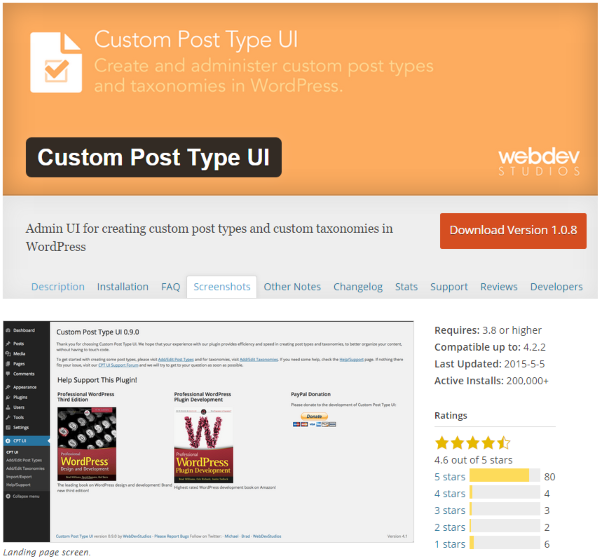
Ce plugin gratuit vous offre une interface pour créer vos propres types de publication et taxonomies personnalisés. Il ne gère pas les types de publication personnalisés que vous avez enregistrés dans votre thème, mais il possède une interface utilisateur intuitive avec de nombreuses fonctionnalités.
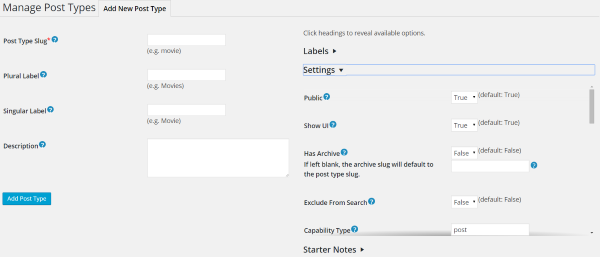
Pour créer le type de publication, vous ajoutez un slug, des étiquettes, une description et des paramètres. Les paramètres sont simples mais étendus. Vous pouvez configurer son type de fonctionnalité, sa position dans le menu, les types de champs et de formats pris en charge, l'icône de menu, les taxonomies, etc. Il y a beaucoup de sélections et beaucoup d'aide pour chaque réglage.
Vous pouvez également importer et exporter vos types de publication personnalisés. C'est excellent si vous souhaitez les partager avec un collègue ou si vous souhaitez les utiliser sur d'autres sites Web que vous possédez.
C'est facile à utiliser. J'ai pu ajouter des types de publication personnalisés en un rien de temps. Je pouvais revenir en arrière et modifier mes types de publication, mais il n'y avait aucun moyen d'en dupliquer un lors de la création d'un nouveau. Ce n'est pas un deal-breaker, mais ce serait pratique.
Pods - Types et champs de contenu personnalisés
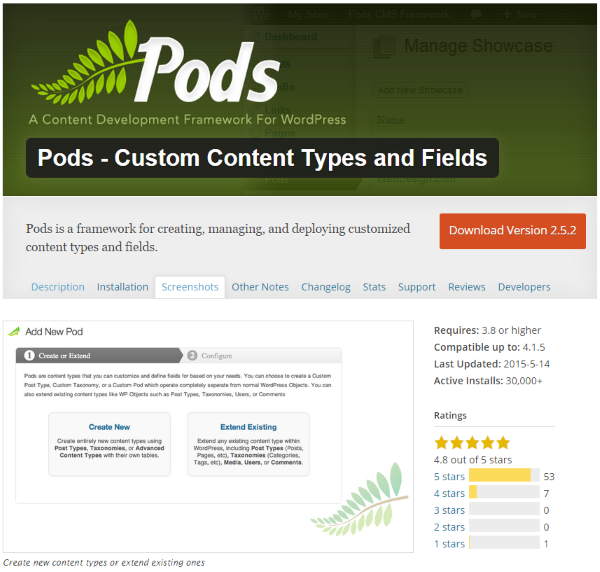

Avec celui-ci, vous pouvez soit créer de nouveaux types de publication, soit étendre les types de publication existants. Il créera des types de publication personnalisés, des taxonomies personnalisées, des pages de paramètres personnalisés et des types de contenu avancés. Pour étendre les types de publication existants, vous pouvez ajouter de nouveaux champs aux types de publication réguliers, aux taxonomies, aux médias, aux utilisateurs et aux commentaires.
Vous pouvez choisir parmi les dates, les nombres, les types de texte, le texte du paragraphe, le sélecteur de couleur, oui/non, le fichier (image, vidéo, etc.), les avatars et les relations. Vous pouvez également thématiser vos types de contenu sur chaque type de pod. Il existe des composants facultatifs qui ajoutent des rôles et des fonctionnalités, des pages, des modèles, des aides, des types de contenu avancés, des tableaux, des relations avancées, une démarque et une intégration de thème. Vous pouvez importer à partir d'autres interfaces utilisateur et il est compatible avec de nombreux autres plugins et constructeurs.
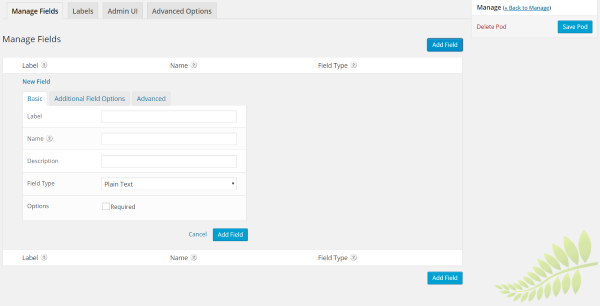
Vous pouvez créer vos propres types de champs et même appliquer des shortcodes et HTML. Les options sont simples à créer et à gérer. Une fois que vous avez créé votre Pod, vous pouvez les ajouter à d'autres contenus en utilisant des shortcodes. Un bouton Pod apparaît dans l'éditeur visuel où vous pouvez sélectionner le shortcode pour n'importe quel Pod. Le type de publication est également ajouté à votre tableau de bord, vous pouvez donc le sélectionner comme vous le feriez pour une page ou une publication.
Prêt à l'emploi, c'est l'une des meilleures options pour créer des types de publication personnalisés. Il est facile à utiliser et possède des tonnes de fonctionnalités. Je n'ai eu aucun problème de compatibilité avec lui et son utilisation est simple et intuitive. J'aimerais voir une fonctionnalité pour dupliquer les pods, mais au moins ils sont faciles à créer.
Gestionnaire de type de contenu personnalisé
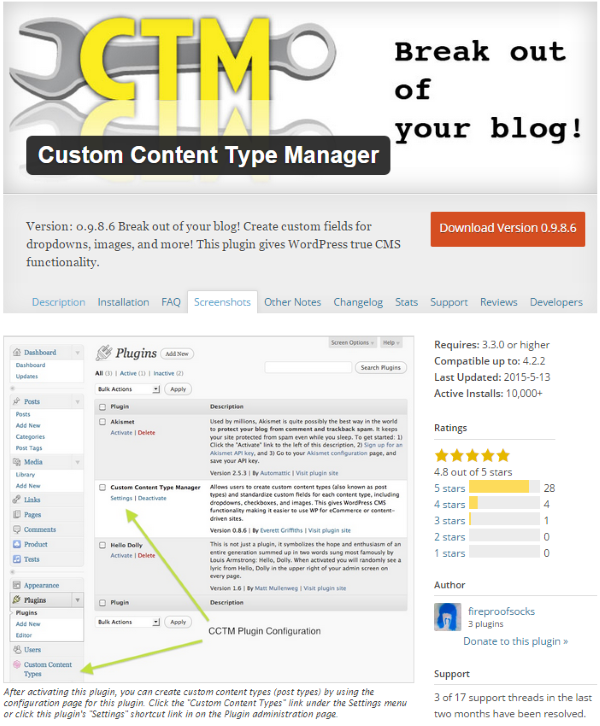
Celui-ci vous permet de créer des types de publication personnalisés avec des champs personnalisés standardisés, notamment des cases à cocher, des listes déroulantes, des images, etc. Vous pouvez stocker plusieurs publications, médias, etc., dans un seul champ. C'est un excellent moyen de stocker une galerie d'images et d'autres types de médias.
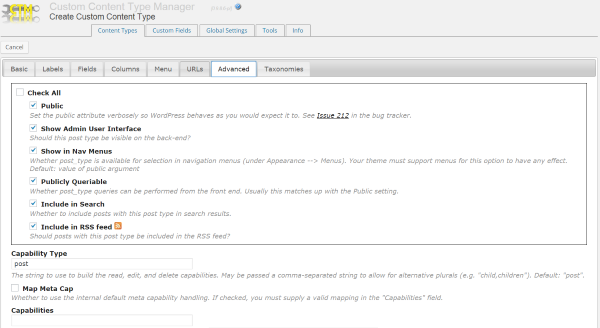
La création des types de publication personnalisés est assez simple. Vous configurez des étiquettes, des champs, des colonnes, des menus, des URL, des taxonomies, des actions, etc. Vous pouvez ajuster le PHP, le CSS et le HTML pour chaque type de publication personnalisé. Vous pouvez également créer des types de publication personnalisés à partir des deux exemples de modèles inclus. Une fois que vous avez créé vos types de publication, il vous suffit de les activer et ils sont prêts à être utilisés. Vous pouvez modifier ou dupliquer n'importe quel type de publication. C'est une fonctionnalité que j'aimerais voir sur les autres.
Il vous ajoute des types de publication au tableau de bord afin que vous puissiez les sélectionner comme vous le feriez pour une page ou une publication. Il ajoute également deux boutons à votre éditeur visuel :
Résumer les messages
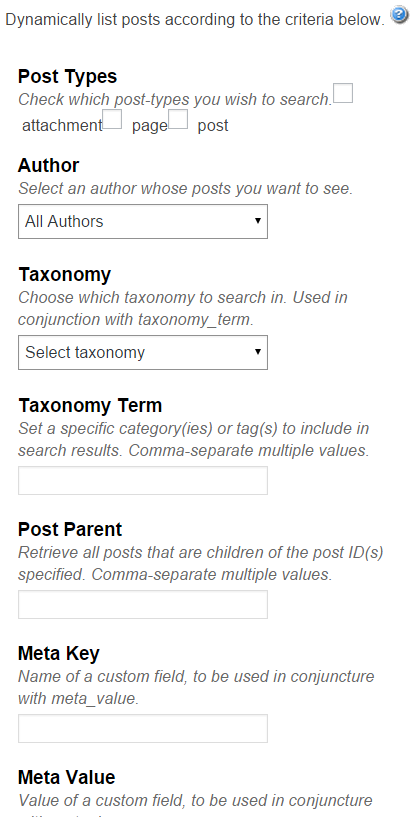
Celui-ci vous permet de lister dynamiquement les publications selon des critères que vous sélectionnez. Vous pouvez créer des paramètres pour publier des types et des taxonomies dans vos pages et publications.
Les champs personnalisés

Avec celui-ci, vous pouvez choisir les codes abrégés dans la liste et ils seront collés dans votre contenu.
Il existe de nombreuses options pour créer des types de publication personnalisés avec celui-ci. Vous pouvez importer et exporter vos définitions de contenu afin de pouvoir les réutiliser sur d'autres sites. Il est facile à utiliser et possède de nombreuses fonctionnalités intéressantes.
WCK - Créateur de champs personnalisés et de types de publication personnalisés
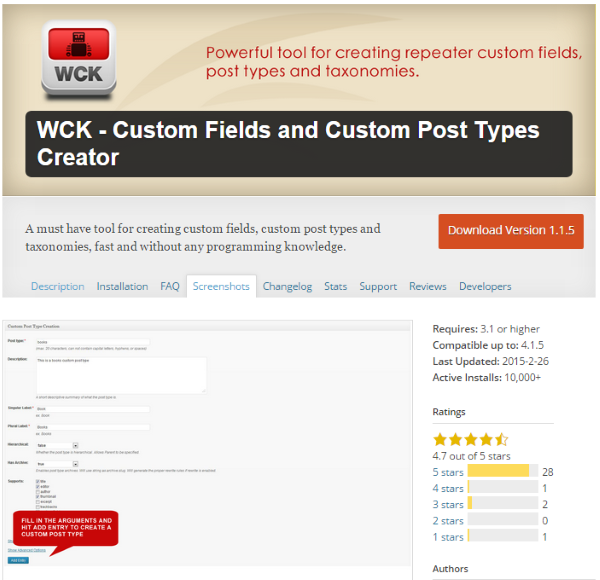
Celui-ci a un kit de création WordPress avec trois outils pour vous aider à créer et à maintenir des types de publication personnalisés, des taxonomies personnalisées et des champs et métaboxes personnalisés pour vos publications, pages, types de publication personnalisés. Vous pouvez créer vos propres types de publication personnalisés à l'aide d'une interface utilisateur intégrée.
- WCK Custom Fields Creator– vous permet de créer des champs personnalisés pour vos publications, pages et types de publication personnalisés. Il stocke les données dans des champs personnalisés standard.
- WCK Custom Post Type Creator– vous permet de créer des types de publication personnalisés à l'aide d'une interface utilisateur pour la fonction register_post_type().
- WCK Taxonomy Creator– vous permet de créer et de modifier des taxonomies personnalisées. Il a une interface utilisateur pour la fonction register_taxonomy().
Le créateur de type de publication est facile à utiliser. Vous lui donnez simplement un nom, une étiquette, une description, choisissez s'il est hiérarchique ou s'il a des archives, puis choisissez les types de champs qu'il prend en charge. Vous pouvez également parcourir les options avancées pour les étiquettes, le positionnement des menus, les capacités, etc.
Une fois que vous avez ajouté un type de publication personnalisé, il vous suffit de cliquer sur Ajouter nouveau à partir du lien de ce type de publication dans le menu du tableau de bord et vous créez une nouvelle publication pour ce type. Le type de publication aura les formats et les paramètres que vous avez choisis lors de sa création. Vous devez créer à partir de zéro chaque fois que vous en construisez un nouveau.
Il existe un guide de démarrage rapide pour vous aider. Bien que les paramètres soient si intuitifs et qu'il y ait des exemples donnés pour chaque champ, vous n'aurez peut-être pas beaucoup besoin du guide.
Il existe également une version Pro qui ajoute de nombreuses nouvelles fonctionnalités. Hobbyist est de 49 $ pour une utilisation sur 1 site. Il comprend le créateur de page d'options et des types de champs personnalisés supplémentaires qui incluent :
- Éditeur WYSIWYG
- Champ de téléchargement
- Date
- Utilisateur
- CPT Sélectionner
- De campagne
- Saisie de texte
- Zone de texte
- Sélection déroulante
- Cases à cocher
- Boutons radio
Il a également 1 an de mises à jour et de support. Pro coûte 139 $ pour un nombre illimité de sites et ajoute des modèles Swift et un hébergement frontal.
Les types

Types est un plugin qui facilite la définition de vos propres types de publication personnalisés, champs personnalisés et taxonomies personnalisées. Ce qui est intéressant, c'est que vous pouvez vous connecter entre différents types de messages. L'exemple qu'ils montrent est Événements et Artistes. Vous pouvez connecter les deux ensemble en utilisant une relation parent/enfant. Il vous permettra même de modifier les données enfant sur les pages parent.
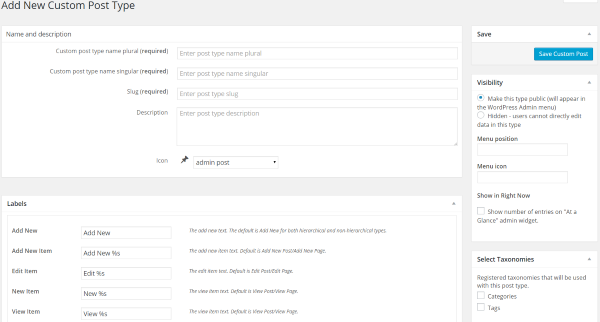
Celui-ci possède la plupart des fonctionnalités que vous pourriez souhaiter pour créer et gérer vos types de publication personnalisés. Tous les champs donnent des descriptions détaillées sur la façon de les utiliser. Vous créez le nom et la description de la publication, les libellés, choisissez les sections à afficher (titre, éditeur, commentaires, trackback, etc.), les options (réécriture, pages, flux, etc.) et la relation de publication entre parent et enfant. Vous pouvez exporter vos paramètres vers d'autres sites Web.
Il ajoute le type de publication au menu du tableau de bord afin que vous puissiez le sélectionner comme vous le feriez pour une page ou une publication. Je n'ai pas vu de moyen de dupliquer un type de publication personnalisé, vous devez donc créer à partir de zéro.
Il possède d'autres fonctionnalités intéressantes, notamment la possibilité de redimensionner et de recadrer les images et un cache d'images avancé afin que vos images se chargent et s'affichent le plus rapidement possible. Vous pouvez également intégrer l'API dans votre PHP pour afficher les champs avec leurs types de données natifs.
Il est facile à utiliser et comprend un guide pour vous aider à démarrer. Ce qui est intéressant avec le guide, c'est que vous pouvez choisir dans une liste le type de site que vous construisez, puis il vous montre les informations pour ce type de site. Les sites incluent une brochure, un annuaire, un commerce électronique, un blog, etc.
Dernières pensées
Les types de publication personnalisés sont un excellent moyen de faire ressortir votre contenu et il est facile de créer le vôtre avec du code ou avec un simple plugin. En utilisant l'une des méthodes décrites ici, vous pouvez créer vos propres types de publication personnalisés en un rien de temps.
Et toi? Utilisez-vous des types de publication personnalisés ? Utilisez-vous des plugins ou préférez-vous coder vous-même ? Parlez-nous-en dans les commentaires ci-dessous.
